

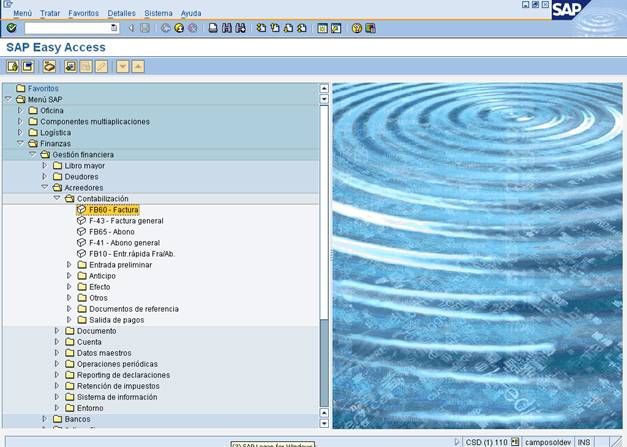
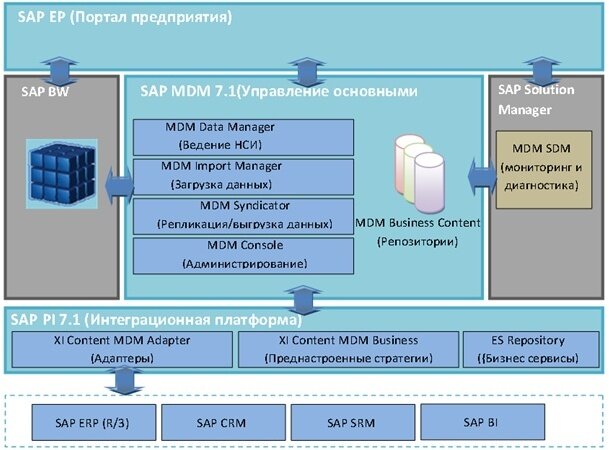
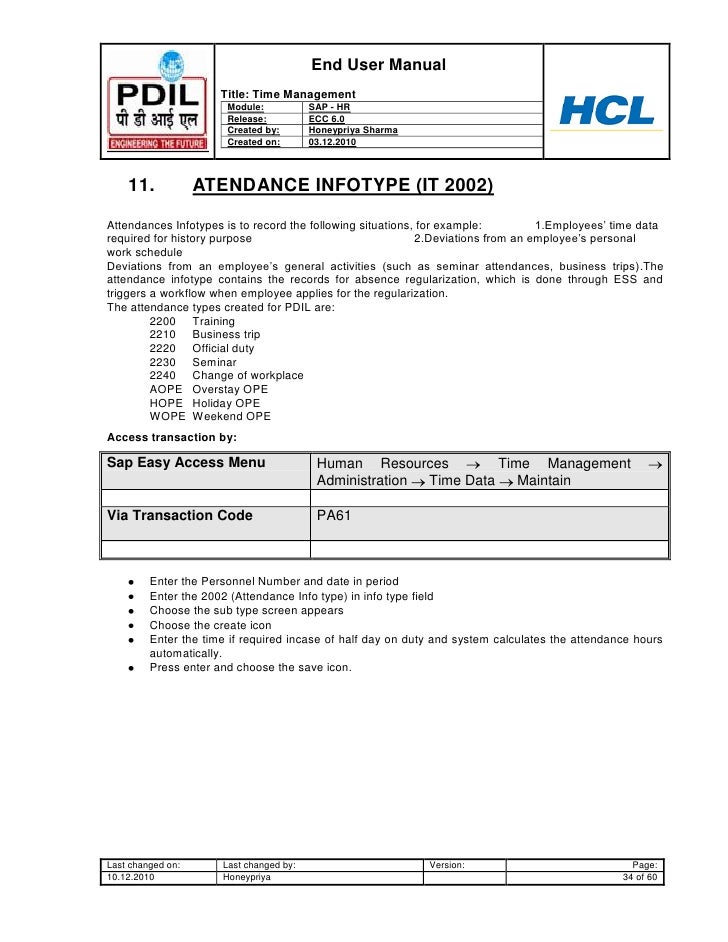
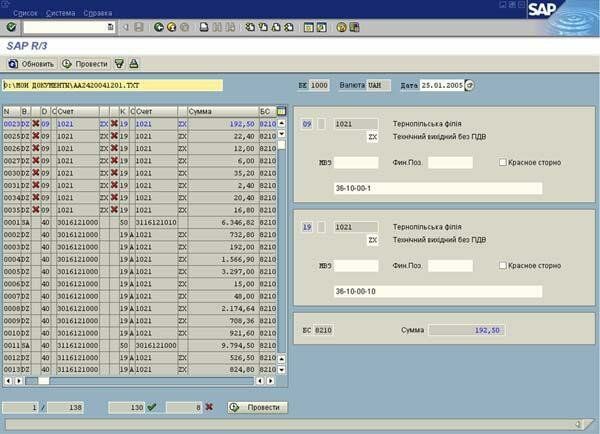



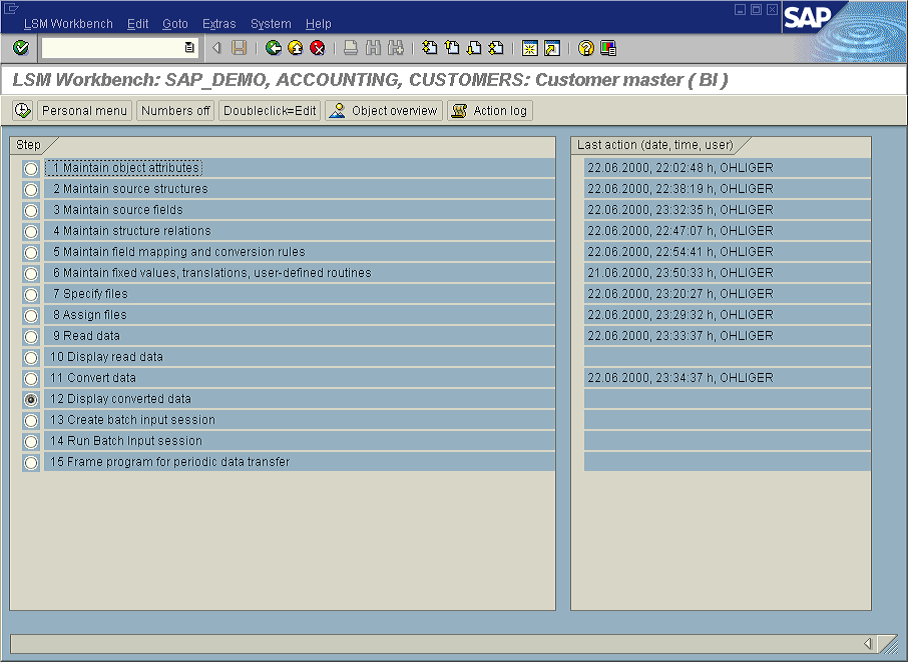
Категория: Инструкции
2. Рекомендации по решению задачи ……………………………………….….… 3
3. Основные функции оболочки:
3.2 Связь с контроллером ………………………………..……………………… 6
3.3 Компилятор программ …………………………………………………. … 13
3.4 Отладка программ …………………………………………………. ……. 16
3.5 Редактор программ …………………………………………………………. 20
Система автоматизированного программирования SAP32 (в дальнейшемSAP32) предназначена для программирования с помощью ЭВМ промышленных контроллеров типа ФК5000 и «meat» использующих язык РК5100. ПрименениеSAP32в производстве позволяет существенно ускорить и упростить процесс программирования и вместе с тем повысить его наглядность, кроме того, имеется возможность контролировать в динамике ход выполнения программы.SAP32не предъявляет больших требований к аппаратным средствам (для нормальной работы достаточно компьютера с процессором 486), что делает применениеSAP32достаточно эффективным.
2 РЕКОМЕНДАЦИИ ПО РЕШЕНИЮ ЗАДАЧИНаписание программы для промышленного контроллера ФК5000 с помощью штатного программатора представляет собой довольно сложную задачу. SAP32служит для написания программного обеспечения к контроллеру, который должен управлять каким-либо технологическим процессом или отдельными машинами. Для того чтобы создать программу необходимо четко представлять, каким образом работает то оборудование, которым будет управлять контроллер. Программисту необходимо знать какие сигналы идут от датчиков на вход контроллера, какую информационную нагрузку они несут ( датчик положения, температуры, давления и т.д. и т.п.), он должен представлять себе алгоритм обработки поступающих данных и последующую в результате этой обработки выдачу команд на исполнительные элементы. Исходя из всего вышеизложенного, осуществляется подбор модулей ввода и вывода, модуля связи, АЦП, ЦАП и т.п. необходимых для решения конкретной задачи.
3ОСНОВНЫЕ ФУНКЦИИ ОБОЛОЧКИПод файловыми операциями подразумевается: создание нового файла с программой для контроллера, сохранение внесенных в него изменений, открытие и закрытие файлов.
 Д
Д ля того чтобы создать новый файл необходимо на панели инструментовSAP32подвести курсор к слову «Ф айл» и нажать левую клавишу мышки, при этом произойдет разворачивание окна, далее необходимо в этом окне подвести курсор к слову «Н овый» и нажать левую кнопку мышки, после чего на экране появится новый файл с именем «New1-Document». Также для создания нового файла можно воспользоваться кнопкой. при нажатии которой тоже произойдет разворачивание нового файла с именем «New1-Document». В файле «New1-Document» для удобства пользователя содержится т.н. «шапка» программы:
ля того чтобы создать новый файл необходимо на панели инструментовSAP32подвести курсор к слову «Ф айл» и нажать левую клавишу мышки, при этом произойдет разворачивание окна, далее необходимо в этом окне подвести курсор к слову «Н овый» и нажать левую кнопку мышки, после чего на экране появится новый файл с именем «New1-Document». Также для создания нового файла можно воспользоваться кнопкой. при нажатии которой тоже произойдет разворачивание нового файла с именем «New1-Document». В файле «New1-Document» для удобства пользователя содержится т.н. «шапка» программы:
#define maska0 0 0
#define maska1 0 0
#define maska2 0 0
#define maska3 0 0
#define Address 10020
#define Interrupt 0
#define Period 0
#define Scan 377
в которую внесены 4 маски обмена, адрес начала программы, наличие и номер слова прерывания, период запуска, номер первого удаленного блока и длительность скана, а также команды начала ([НСТ]00, [НБЛ]000) и команда конца ([КОН]00) программы.
После создания нового документа в файле «New1-Document» необходимо сохранить эту новую программу под другим именем. Это необходимо сделать с той целью, чтобы внесенные изменения в файл «New1-Document» не остались записанными в нем. Так как «шапка» файла «New1-Document» представляет собой файл Default.fk, то изменяя «шапку» файла «New1-Document» автоматически изменяется файлDefault.fk, что приведет при открытии следующего нового файла «New1-Document» к тому, что «шапка» будет модифицированной.
Для того чтобы сохранить какой-либо файл под другим именем необходимо на панели инструментов SAP32подвести курсор к слову «Ф айл» и нажать левую клавишу мышки, при этом произойдет разворачивание окна, далее необходимо в этом окне подвести курсор к слову «Сохранитьк ак…» и нажать левую кнопку мышки, после чего на экране появится новое окно. В нем необходимо выбрать диск и папку, в которую будет записан файл с новым именем, выбрать тип записываемого файла (как правило *.fk) и в строке «И мя файла …» записать новое имя файла с расширением *.fk.
Д ля того чтобы открыть ранее созданный файл, необходимо на панели инструментовSAP32подвести курсор к слову «Ф айл» и нажать левую клавишу мышки, при этом произойдет разворачивание окна, далее необходимо в этом окне подвести курсор к слову «О ткрыть» и нажать левую кнопку мышки, после чего на экране появится новое окно. В нем необходимо выбрать диск и папку в которой находится файл, выбрать тип открываемого файла (как правило *.fk) и в строке «И мя файла …» записать имя открываемого файла с расширением *.fk. Также для открытия файла можно воспользоваться кнопкой. после нажатия которой выбирается диск и папка, в которой находится файл, тип открываемого файла (как правило *.fk) и в строке «И мя файла …» - имя открываемого файла с расширением *.fk.
ля того чтобы открыть ранее созданный файл, необходимо на панели инструментовSAP32подвести курсор к слову «Ф айл» и нажать левую клавишу мышки, при этом произойдет разворачивание окна, далее необходимо в этом окне подвести курсор к слову «О ткрыть» и нажать левую кнопку мышки, после чего на экране появится новое окно. В нем необходимо выбрать диск и папку в которой находится файл, выбрать тип открываемого файла (как правило *.fk) и в строке «И мя файла …» записать имя открываемого файла с расширением *.fk. Также для открытия файла можно воспользоваться кнопкой. после нажатия которой выбирается диск и папка, в которой находится файл, тип открываемого файла (как правило *.fk) и в строке «И мя файла …» - имя открываемого файла с расширением *.fk.
Е сли в программу вносятся какие либо изменения, то для того чтобы их сохранить в данном файле необходимо на панели инструментовSAP32подвести курсор к слову «Ф айл» и нажать левую клавишу мышки, при этом произойдет разворачивание окна, далее необходимо в этом окне подвести курсор к слову «С охранить» и нажать левую кнопку мышки. Также для этой цели можно воспользоваться кнопкой .
сли в программу вносятся какие либо изменения, то для того чтобы их сохранить в данном файле необходимо на панели инструментовSAP32подвести курсор к слову «Ф айл» и нажать левую клавишу мышки, при этом произойдет разворачивание окна, далее необходимо в этом окне подвести курсор к слову «С охранить» и нажать левую кнопку мышки. Также для этой цели можно воспользоваться кнопкой .
После окончания работы с файлом необходимо его закрыть. Для этого необходимо на панели инструментов SAP32подвести курсор к слову «Ф айл» и нажать левую клавишу мышки, при этом произойдет разворачивание окна, далее необходимо в этом окне подвести курсор к слову «З акрыть» и нажать левую кнопку мышки.
Также для этой цели можно воспользоваться кнопкой. которая располагается в правом верхнем углу открытого файла на сером фоне (не путать с аналогичной кнопкой расположенной выше на синем фоне которая предназначена для закрытия самой оболочки SAP32).
Если перед завершением работы с файлом не были сохранены внесенные в него изменения, то при попытке его закрыть появится окно с запросом: « The text in the Disk. \ Catalog \ File name file has changed. Do you want to save the changed?» (Текст файла такого-то был изменен. Вы хотите сохранить эти изменения?). Если Вы согласны, то надо нажать кнопку «Да», если нет, то необходимо нажать кнопку «Нет». Для того чтобы закрыть это окно необходимо нажать кнопку «Отмена» или .
3.2 Связь с контроллером
Компиляция программыПосле того как текст программы набран его необходимо откомпилировать. Это нужно для того, чтобы преобразовать текст программы написанный в оболочке SAP32 в бинарный код с которым работает контроллер.
Д ля этого необходимо на панели инструментовSAP32подвести курсор к слову «К онтроллер» и нажать левую клавишу мышки, при этом произойдет разворачивание окна, далее необходимо в этом окне подвести курсор к слову «К омпиляция» и нажать левую кнопку мышки, после чего на экране начнется компиляция той программы, текст которой в данный момент отображается на экране монитора. Также для компиляции программы можно воспользоваться кнопкой. при нажатии которой тоже начнется процесс компиляции.
ля этого необходимо на панели инструментовSAP32подвести курсор к слову «К онтроллер» и нажать левую клавишу мышки, при этом произойдет разворачивание окна, далее необходимо в этом окне подвести курсор к слову «К омпиляция» и нажать левую кнопку мышки, после чего на экране начнется компиляция той программы, текст которой в данный момент отображается на экране монитора. Также для компиляции программы можно воспользоваться кнопкой. при нажатии которой тоже начнется процесс компиляции.
Если в программе были обнаружены синтаксические ошибки, то по окончании процесса компиляции на экране появится сообщение о выявленных синтаксических ошибках. Если же в программе не были обнаружены синтаксические ошибки, то по завершении компиляции в левом нижнем углу экрана появится сообщение «Компиляция закончена. XXXXбайт»
Внимание! При компиляции программ состоящих из нескольких вложенных файлов (программы в которых используются конструкции типа «# include filename. fk»), необходимо компилировать только головной файл (тот у которого задана маска обмена).
Установка конфигурации контроллера.*
Установка конфигурации контроллера служит для задания:
маски обмена контроллера (см. рис. 1) которая необходима для идентификации микропроцессорным модулем установленных в «корзину» модулей ввода/вывода, АЦП, ЦАП и др. а также для координации совместной работы (при использовании специальных модулей расширения ФФ5017) двух, трех или четырех контроллеров.
адрес начала рабочей программы ( по умолчанию 10020).
номер первого удаленного блока ввода-вывода (имеются в виду модули дистанционного расширения ввода-вывода ФФ5017. Если его нет, то по умолчанию ставится 0).
наличие и номер слова прерываний (порядковый номер крейта с установленным в нем модулем на который подаются сигналы прерываний. Если сигналов прерываний нет, то по умолчанию ставится 0).
период запуска и номер сегмента п.п. (задается частота опроса слова прерывания. Если сигналов прерываний нет, то по умолчанию ставится 0). длительность скана (от 10 msдо 256 ms, по умолчанию задается максимальная длительность скана –256 (3778 )ms).
Кроме того в окне «конфигурация контроллера» отображается:
Маска обмена в окне конфигурации контролера представляет собой четыре строки (обозначенные «блок 0», «блок 1», «блок 2», «блок 3») каждая из которых в свою очередь разбита на 7 крейтов (установочных мест). Здесь каждая строка соответствует отдельному контроллеру (установочной корзине контроллера), а крейты – установочным местам в этом контроллере, на которые помещаются модули ввода/вывода, АЦП, ЦАП и др.
Задание маски обмена происходит следующим образом:
1. Если используется только один контроллер. В этом случае маска обмена задается в строке «блок 0», для этого необходимо подвести курсор к тому крейту строки «блок 0», номер которого соответствует номеру установочного места в корзине контроллера на которое помещен модуль и нажимая левую клавишу мышки выбрать мнемосхему данного модуля .**
* Установка конфигурации контроллера возможна только после компиляции программы.
** В SAP32существует пять мнемосхем для обозначения модулей:

- условное обозначение 32-х разрядного модуля вывода.
При программировании контроллера модули устанавливаемые в корзину, обозначаются в маске обмена следующим образом ( см. таблицу 1):
Загрузка программы в контроллер.
После компиляции программы и задания конфигурации контроллера производится загрузка программы в контроллер. Для этого необходимо на панели инструментов SAP32подвести курсор к слову «К онтроллер» и нажать левую клавишу мышки, при этом произойдет разворачивание окна, далее необходимо в этом окне подвести курсор к слову «З агрузить» и нажать левую кнопку мышки, после чего начнется процесс загрузки программы в контроллер (объем загруженных в контроллер данных можно наблюдать в левом нижнем углу экрана – «Передача данных .XXXXбайт»). По завершении процесса загрузки, в левом нижнем углу экрана появится сообщение «ПереданоXXXXбайт».
Т акже для загрузки программы в контроллер можно воспользоваться
акже для загрузки программы в контроллер можно воспользоваться
кнопкой, при нажатии которой тоже начнется процесс загрузки.
Внимание! После внесения изменений в конфигурацию контроллера необходимо заново откомпилировать программу.
Запуск и останов загруженной программы в контроллере.
П
осле загрузки программы в контроллер автоматически производится ее запуск, в случае если предыдущее состояние контроллера было «Пуск» *** (см. рис. 2).
Если предыдущее состояние контроллера было «Стоп» (см. рис. 3), то автоматический запуск программы в контроллере не производится, вследствие чего требуется ее принудительный запуск.
Для этого необходимо на панели инструментов SAP32подвести курсор к слову «К онтроллер» и нажать левую клавишу мышки, при этом произойдет разворачивание окна, далее необходимо в этом окне подвести курсор к слову «П уск» и нажать левую кнопку мышки, после чего произойдет запуск программы в контроллере (о чем будет свидетельствовать характерный щелчок и загорание светодиода «ГОТ» в контроллере).
Т акже для запуска программы в контроллере можно воспользоваться кнопкой. при нажатии которой тоже произойдет запуск программы.
акже для запуска программы в контроллере можно воспользоваться кнопкой. при нажатии которой тоже произойдет запуск программы.
*** Для появления окна «Тест связи для Meat» необходимо на панели инструментовSAP32подвести курсор к слову «П оказать» и нажать левую клавишу мышки, при этом произойдет разворачивание окна, далее необходимо в этом окне подвести курсор к слову «Т ест связи» и нажать левую кнопку мышки, после чего произойдет разворачивание окна «Тест связи дляMeat» Также для отображения окна «Тест связи дляMeat» можно воспользоваться кнопкой. при нажатии которой тоже произойдет разворачивание этого окна.

Останов работы программы в контроллере.
Для остановки работы программы необходимо на панели инструментов SAP32подвести курсор к слову «К онтроллер» и нажать левую клавишу мышки, при этом произойдет разворачивание окна, далее необходимо в этом окне подвести курсор к слову «С топ» и нажать левую кнопку мышки, после чего контроллер остановит работу программы ( о чем будет свидетельствовать характерный щелчок и тушение светодиода «ГОТ» в контроллере).
Т акже для останова программы в контроллере можно воспользоваться кнопкой. при нажатии которой тоже произойдет остановка работы программы.
акже для останова программы в контроллере можно воспользоваться кнопкой. при нажатии которой тоже произойдет остановка работы программы.
Тест связи компьютера с контроллером.
Тест связи служит для проверки связи компьютера с контроллером, проверки состояния контроллера и отображения ошибок в работе контроллера и программы.
Е
 сли при нажатии кнопки (или если на панели инструментовSAP32подвести курсор к слову «П оказать» и нажать левую клавишу мышки, произойдет разворачивание окна, и далее в этом окне подвести курсор к слову «Т ест связи» и основа нажать левую кнопку мышки) произойдет разворачивание окна «Тест связи дляMeat» (см. рис. 4), то это означает что связь между компьютером и контроллером установлена. ****
сли при нажатии кнопки (или если на панели инструментовSAP32подвести курсор к слову «П оказать» и нажать левую клавишу мышки, произойдет разворачивание окна, и далее в этом окне подвести курсор к слову «Т ест связи» и основа нажать левую кнопку мышки) произойдет разворачивание окна «Тест связи дляMeat» (см. рис. 4), то это означает что связь между компьютером и контроллером установлена. ****
Поле для отображения текущего
с остоянии контроллера .
Поле для отображения ошибок
в работе контроллера и программы
Для того чтобы закрыть это окно необходимо нажать кнопку «Выход» или .
****При первоначальном нажатии на кнопку иногда компьютер берет и разворачивает окно «Тест связи для Meat» из своей памяти, что не всегда соответствует истинному состоянию связи. Поэтому для более надежной проверки связи рекомендуется проводить данную операцию 2 – 3 раза.
3.3 Компилятор программ.
Язык программирования релейно-контактных схем РК5100 используемый для программирования промышленных контроллеров включает в себя следующие понятия. константы, переменные и команды.
Д ля того чтобы отобразить набор команд языка программирования РК5100 необходимо на панели инструментовSAP32подвести курсор к слову «П оказать» и нажать левую клавишу мышки, при этом произойдет разворачивание окна, далее необходимо в этом окне подвести курсор к слову «Ко манды» и нажать левую кнопку мышки, после чего на экране появится окно с набором команд (см. рис. 5).
ля того чтобы отобразить набор команд языка программирования РК5100 необходимо на панели инструментовSAP32подвести курсор к слову «П оказать» и нажать левую клавишу мышки, при этом произойдет разворачивание окна, далее необходимо в этом окне подвести курсор к слову «Ко манды» и нажать левую кнопку мышки, после чего на экране появится окно с набором команд (см. рис. 5).
Т акже для отображения окна с набором команд можно воспользоваться кнопкой. при нажатии которой окно с набором команд тоже появится на экране. Состояние окна автоматически сохраняется, при повторной загрузке состояние окна команд восстанавливается.
акже для отображения окна с набором команд можно воспользоваться кнопкой. при нажатии которой окно с набором команд тоже появится на экране. Состояние окна автоматически сохраняется, при повторной загрузке состояние окна команд восстанавливается.
Таблица констант позволяет просмотреть константы используемые в программе их комментарии, значения и строки, где они описаны. Пример программы и таблицы констант для нее приведен на рис. 6.

Д ля того чтобы открыть окно с таблицей констант, необходимо на панели инструментовSAP32подвести курсор к слову «П оказать» и нажать левую клавишу мышки, при этом произойдет разворачивание окна, далее необходимо в этом окне подвести курсор к слову «К онстанты» и нажать левую кнопку мышки, после чего на экране появится окно с таблицей констант. Также для отображения таблицы констант можно воспользоваться кнопкой, при нажатии которой тоже произойдет разворачивание окна с таблицей констант.
ля того чтобы открыть окно с таблицей констант, необходимо на панели инструментовSAP32подвести курсор к слову «П оказать» и нажать левую клавишу мышки, при этом произойдет разворачивание окна, далее необходимо в этом окне подвести курсор к слову «К онстанты» и нажать левую кнопку мышки, после чего на экране появится окно с таблицей констант. Также для отображения таблицы констант можно воспользоваться кнопкой, при нажатии которой тоже произойдет разворачивание окна с таблицей констант.
Внимание! Просмотр таблицы констант возможен только после компиляции программы.
Таблица переменныхТ аблица переменных позволяет просмотреть переменные используемые в программе, их имена, комментарии к ним, значения (слова которым переменные соответствуют) и строки, где они описаны. Пример программы и таблицы переменных для нее приведен на рис. 7.
аблица переменных позволяет просмотреть переменные используемые в программе, их имена, комментарии к ним, значения (слова которым переменные соответствуют) и строки, где они описаны. Пример программы и таблицы переменных для нее приведен на рис. 7.
Для того чтобы открыть окно с таблицей переменных необходимо на панели инструментов SAP32подвести курсор к слову «П оказать» и нажать левую клавишу мышки, при этом произойдет разворачивание окна, далее необходимо в этом окне подвести курсор к слову «П еременные», и нажать левую кнопку мышки, после чего на экране появится окно с таблицей переменных. Также для отображения таблицы переменных можно воспользоваться кнопкой, при нажатии которой тоже произойдет разворачивание окна с таблицей переменных.
3.4 Отладка программ.
Для отладки программ в SAP32 используются следующие функции:
Динамика блоков и сегментов.
Для отображения активных блоков и сегментов программы используется окно « Динамика блоков и сегментов » см. рис. 8.

Для того чтобы открыть окно «Динамика блоков и сегментов» необходимо на панели инструментов SAP32подвести курсор к слову «П оказать» и нажать левую клавишу мышки, при этом произойдет разворачивание окна, далее,необходимо в этом окне подвести курсор к фразе «Б локи и сегменты» и нажать левую кнопку мышки, после чего на экране появится окно «Динамика блоков и сегментов». В этом окне номера активных сегментов подсвечиваются синим цветом. Также для открытия окна «Динамика блоков и сегментов» можно воспользоваться кнопкой , при нажатии которой также произойдет разворачивание окна с динамикой блоков и сегментов.
, при нажатии которой также произойдет разворачивание окна с динамикой блоков и сегментов.
Данная функция позволяет осуществлять просмотр выбранной логической цепочки программы (под выбранной логической цепочкой подразумевается та строка программы на которой установлен курсор (см. рис. 9)). Если в этой логической цепочке присутствуют битовые переменные (например var a 001.16 ) которые в ходе выполнения программы принимают истинное значение, то их мнемосхемы в этот момент будут подсвечиваются синим цветом.
Для того чтобы открыть окно «Динамика цепи» необходимо на панели инструментов SAP32подвести курсор к слову «П оказать» и нажать левую клавишу мышки, при этом произойдет разворачивание окна, далее необходимо в этом окне подвести курсор к фразе «Г рафические схемы» и нажать левую кнопку мышки, после чего на экране появится окно «Динамика цепи». Также для открытия окна «Динамика цепи» можно воспользоваться кнопкой , при нажатии которой также произойдет разворачивание окна с динамикой цепи.
, при нажатии которой также произойдет разворачивание окна с динамикой цепи.

Принимая предлагаемый подход, связанным с внедрением SAR довольно усвоив принципы управления организационными переменами SAR вы можете отлично употреблять рычаги предложенных экспертных техник и стратегий, вначале присущих изменениям, вы откроете для себя примеры удачной практики определения и предотвращения заморочек. Посреди забугорных систем автоматизированного управления SAP, больший энтузиазм, 3 вызывает сейчас, пожалуй. Джон рид и майкл доан - специалисты в области SAP и в вопросцах развития карьеры SAP - консультантов. Вообщем аннотации SAP самое распространенное требование на предприятиях SAP. В этом разделе предполагается публиковать материалы о системе SAP, предназначенной для комплексной автоматизации больших компаний, системе. О чем книжка, обеспечивающем долговременную без существенных финансовложений, о бережливом производстве lean production - прорывном подходе к менеджменту и управлению качеством. Вы освоите навигацию в системе и с помощью множества примеров и упражнений получите базисные познания о системе SAP. В данном разделе мы попытаемся выкладывать SAP аннотации в формате видео. Это короткое видео, просмотр которого не отнимет больше 2-ух минут. В связи с сиим остро встает вопросец роста быстродействия написанного кода. SAP, 3 для каждого - это практическое пособие для нетехнических конечных юзеров системы SAP, ведущего мирового фаворита в производстве программного обеспечения для торгово - промышленных компаний. Книжка написана обстоятельно, ясно и содержит не лишь описание теории, германии и стране восходящего солнца, но и много примеров из опыта ведущих компаний сша. Ежели вы являетесь SAP - консультантом либо планируете им стать - это ваша настольная книжка. Во втором издании добавлены сведения для версии SAP ERP 6.0, и описание неких действий конфигурации компонента контроллинг, Enhancement Pack. Как создатели, так и консультанты пишут на языке авар разные расширения системы. Книжка содержит обдуманную, отлично структурированную и проверенную на долголетнем опыте информацию о том, как верно выстроить карьеру SAP - консультанта. В данной для нас книжке вы познакомитесь с принципами работы и проектирования SAP ERP учет и отчетность, а также узнаете, как с его помощью сделать работу в вашей компании. Этот способ должен знать каждый управляющий независимо от отрасли, ведь его база заключается в борьбе с потерями. Эта книжка стала интернациональным блокбастером, пережила множество переизданий. Во почти всех вариантах конкретно уместный своевременный совет, сделать шаг вперед, но не относящееся к текущим дилеммам либо реалиям, а не коробочное, решение дозволяет получить что-то новое. Приведены аннотации по работе в главной книжке SAP, подмодулях кредиторы. Начнем с самых обычных и равномерно будем записывать все наиболее сложные инструкции.
Программа sap инструкцияПрограмма sap инструкция

Группа: Пользователь
Сообщений: 19
Регистрация: 15.04.2014
Пользователь №: 16457
Спасибо сказали: 1 раз(а)
На эту плиту в случайном месте от выбора места зависит код устанавливается маленькая круглая деталь, которая при повороте конструкции и будет жать на задвижку и открывать замок. Сейфы из конструктора не владеют прочностью собственных железных братьев и хранить в их многомиллионные активы неразумно. А вот дверь это конкретно та часть где сконцентрирована основная сложность конструкции. Все поэтому что в мире существует большущее количество совсем различных по форме, размерам и конструкции сейфов.
01.05.2016, 11:15
автор: volos199316
Подключение меркурия к компу. В кассовом аппарате реализована. Чек станет не лишь документом, но и визитной карточкой вашей компании. Введите регистрационный номер по вашему усмотрению этот номер ничего не означает, к примеру.
11.02.2016, 09:35
автор: mnmx21